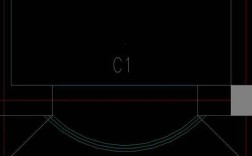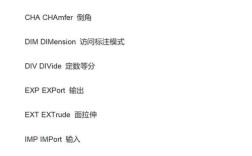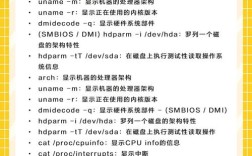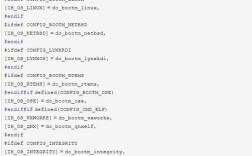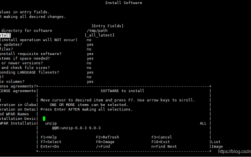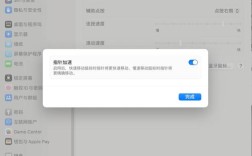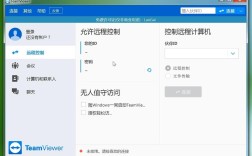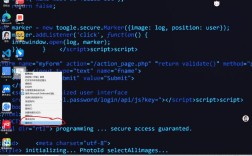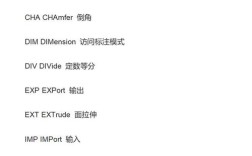在CAD软件操作中,旋转命令是频繁使用的功能之一,它允许用户将选中的对象围绕指定基点进行旋转,从而调整图形的角度和方向,掌握CAD旋转快捷命令不仅能提升绘图效率,还能确保操作的精确性,本文将详细解析CAD旋转快捷命令的使用方法、操作步骤、参数设置及实用技巧,并结合实例说明其应用场景。
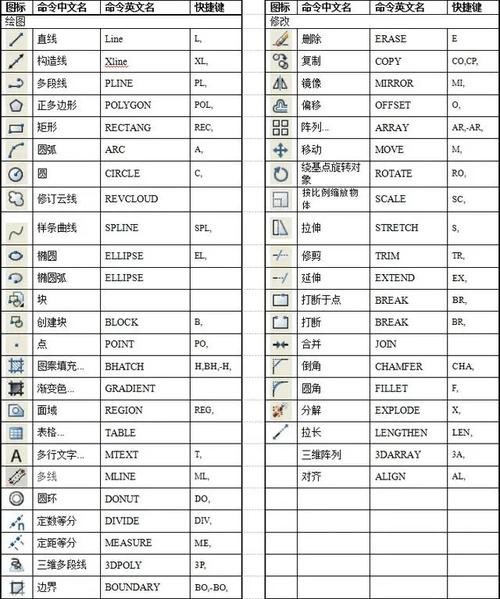
CAD旋转快捷命令的基本介绍
CAD软件中,旋转命令的默认快捷键为RO(Rotate),无论是AutoCAD、浩辰CAD还是中望CAD等主流CAD平台,均采用这一快捷键,通过输入RO并按回车键,或直接在命令行输入ROTATE,均可激活旋转命令,激活后,用户需选择要旋转的对象,指定旋转基点,并输入旋转角度或通过拖动鼠标确定旋转方向,最终完成对象的旋转操作。
旋转命令的操作步骤
- 激活旋转命令:在命令行输入
RO并按回车键,或通过“修改”工具栏中的旋转按钮(通常为一个圆形箭头图标)启动命令。 - 选择对象:根据提示“选择对象”,使用鼠标框选或点选需要旋转的图形对象,可单选或多选,选择完成后按回车键确认。
- 指定基点:系统提示“指定基点”,此时需选择一个旋转的参考点,基点可以是对象上的任意点,如端点、中点或圆心等,建议使用对象捕捉功能(如“端点”“交点”捕捉)以确保基点精确。
- 输入旋转角度:指定基点后,系统提示“指定旋转角度,或[复制(C)/参照(R)]”,此时可直接输入角度值(如30、-45),正值逆时针旋转,负值顺时针旋转;或通过鼠标拖动动态调整角度,单击确认。
旋转命令的参数选项详解
在旋转命令的提示中,除了直接输入角度外,还有两个常用选项:
- 复制(C):选择该选项后,旋转对象时将保留原始对象,仅创建旋转后的副本,操作方法为输入
C并按回车键,再指定旋转角度,需绘制多个围绕同一基点旋转的相同图形时,此功能非常实用。 - 参照(R):当旋转角度不明确,但需将对象对齐至某条线或参考方向时,可使用参照选项,输入
R后,系统先要求“指定参照角”(通过选择两点确定当前角度),再要求“指定新角度”(输入目标角度或选择两点确定新方向),将一条倾斜的线旋转至水平状态,可通过选择线的两个端点作为参照角,再输入0度作为新角度。
旋转命令的实用技巧与注意事项
-
动态旋转与角度输入:
- 直接输入角度值适合精确旋转,而动态拖动适合直观调整,结合“正交模式”(F8键)可限制旋转方向为0°、90°等特殊角度。
- 表格:旋转角度输入方式对比
| 输入方式 | 操作方法 | 适用场景 |
|----------------|-----------------------------------|----------------------------|
| 直接输入角度值 | 命令行输入数字(如30)并回车 | 需精确控制旋转角度时 |
| 动态拖动 | 鼠标拖动至目标位置后单击 | 需视觉化调整角度时 |
| 参照(R)选项 | 指定参照角和新角度 | 需对齐至其他对象或方向时 |
-
基点选择的重要性:
基点是旋转的核心参考点,选择不当会导致对象位置偏移,旋转门类图形时,基点应设为门铰接位置;旋转机械零件时,基点通常为零件中心或装配孔位置,建议开启“对象捕捉”功能(F3键),通过“最近点”“节点”等捕捉模式锁定基点。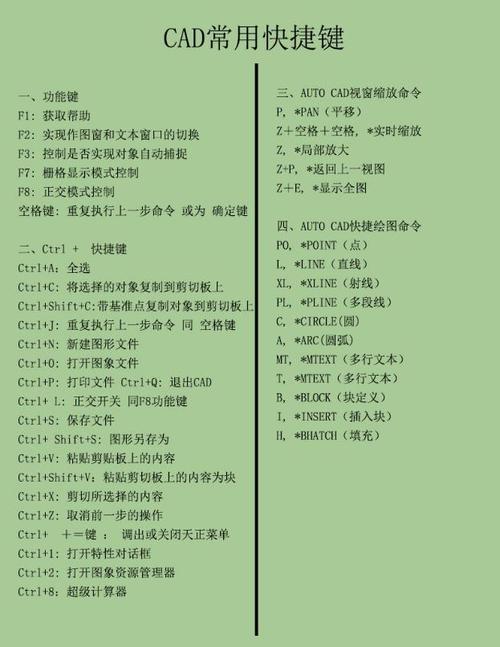 (图片来源网络,侵删)
(图片来源网络,侵删) -
与其他命令的结合使用:
- 旋转+复制:通过输入
RO激活命令后,选择复制选项,可快速生成环形阵列,绘制多个围绕圆心分布的螺栓孔。 - 旋转+对齐:当图形方向与坐标系不一致时,可先用
参照选项旋转图形,再使用对齐(AL命令)进一步调整位置。
- 旋转+复制:通过输入
-
3D环境下的旋转:
在三维建模中,旋转命令需配合“UCS”(用户坐标系)使用,需绕X轴旋转对象时,需先调整UCS方向,或使用3DROTATE命令(快捷键3R),通过三维旋转控件灵活指定旋转轴。
常见应用场景举例
- 机械设计:调整倾斜的零件至水平或垂直位置,或通过旋转复制生成对称结构。
- 建筑设计:旋转门窗、家具等构件,使其与墙体或布局方向一致。
- 电气图纸:调整符号方向,如开关、插座符号需与线路方向对齐。
相关问答FAQs
问题1:如何将CAD中的图形旋转至指定角度,同时保留原始对象?
解答:使用旋转命令的“复制”选项即可,操作步骤如下:
- 输入
RO并回车,选择需旋转的对象,回车确认。 - 指定旋转基点(如圆心或端点)。
- 输入
C并回车,选择“复制”模式。 - 输入旋转角度(如45),回车完成,此时原图形保留,同时生成旋转45度后的副本。
问题2:CAD中如何将一条倾斜的直线精确旋转至与另一条直线平行?
解答:可通过“参照”选项实现角度对齐,步骤如下:
- 输入
RO并回车,选择倾斜的直线,回车确认。 - 指定旋转基点(如直线的端点)。
- 输入
R并回车,选择“参照”模式。 - 系统提示“指定参照角”时,依次选择倾斜直线的两个端点(确定当前角度)。
- 系统提示“指定新角度”时,选择目标直线的两个端点(确定平行方向),回车完成,此时倾斜直线将自动旋转至与目标直线平行。
通过以上方法,用户可根据实际需求灵活运用CAD旋转命令,高效完成图形调整与编辑工作。